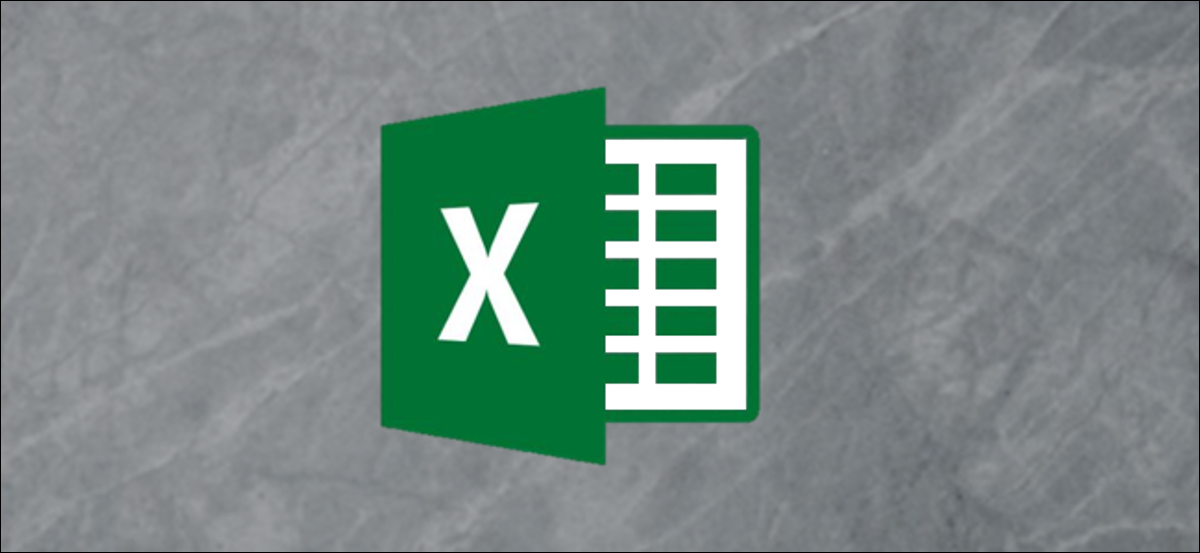
Le nouveau XLOOKUP d'Excel remplacera VLOOKUP, fournissant un remplacement puissant à l'une des fonctions Excel les plus populaires. Cette nouvelle fonctionnalité résout certaines des limitations de RECHERCHEV et propose des fonctionnalités supplémentaires. C'est ce que vous devez savoir.
Qu'est-ce que XLOOKUP?
La nouvelle fonctionnalité XLOOKUP a des correctifs pour certaines des plus grandes limitations de VLOOKUP. En même temps, remplace également RECHERCHEH. Par exemple, XLOOKUP peut regarder à votre gauche, par défaut, il s'agit d'une correspondance exacte et vous permet de spécifier une plage de cellules au lieu d'un numéro de colonne. RECHERCHEV n'est pas si facile à utiliser ni si polyvalent. Nous allons vous montrer comment tout cela fonctionne.
Pour le moment, XLOOKUP n'est activé que pour les utilisateurs du programme Insiders. N'importe qui peut rejoignez le programme Insiders pour accéder aux dernières fonctionnalités d'Excel dès qu'elles sont disponibles. Microsoft va bientôt commencer à le déployer pour tous les utilisateurs d'Office 365.
Comment utiliser la fonction XLOOKUP
Plongeons directement dans un exemple de XLOOKUP en action. Prenez les données d'exemple ci-dessous. Nous voulons retourner le département de la colonne F pour chaque ID dans la colonne A.
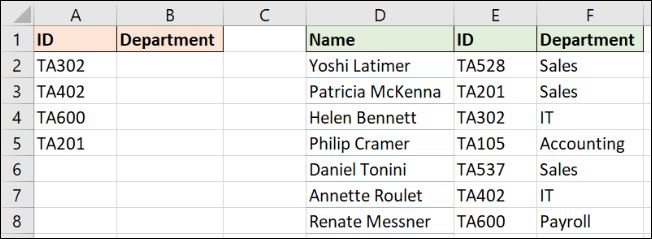
Ceci est un exemple classique de recherche de correspondance exacte. La fonction XLOOKUP n'a besoin que de trois informations.
L'image suivante montre XLOOKUP avec six arguments, mais seuls les trois premiers sont nécessaires pour une correspondance exacte. Alors concentrons-nous sur eux:
- Valeur de recherche: Que cherches-tu.
- Lookup_array: Où regarder.
- Tableau_retour: la plage qui contient la valeur à retourner.
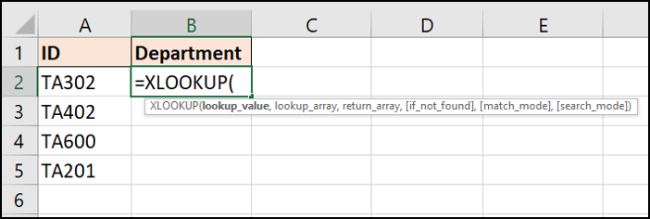
La formule suivante fonctionnera pour cet exemple: =XLOOKUP(A2,$E$2:$E$8,$F$2:$F$8)
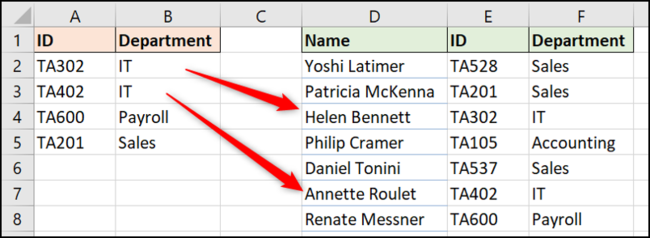
Explorons maintenant quelques avantages que XLOOKUP a par rapport à VLOOKUP ici.
Plus de numéro d'index de colonne
Le tristement célèbre troisième argument de RECHERCHEV était de spécifier le numéro de colonne d'informations à renvoyer à partir d'un tableau de table. Ce n'est plus un obstacle car XLOOKUP vous permet de choisir la plage à partir de laquelle revenir. (colonne F dans cet exemple).
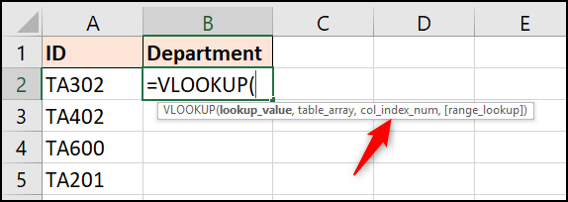
Et n'oublie pas, XLOOKUP peut voir les données restantes de la cellule sélectionnée, contrairement à RECHERCHEV. Plus à ce sujet ci-dessous.
En même temps, ne plus avoir le problème d'une formule cassée lorsque de nouvelles colonnes sont insérées. Si cela s'est produit dans votre feuille de calcul, la plage de retour serait ajustée automatiquement.
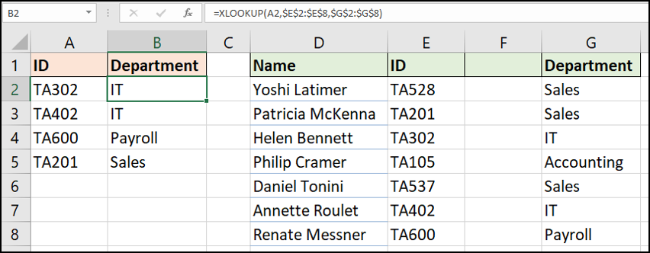
La correspondance exacte est la valeur par défaut
C'était toujours déroutant en apprenant VLOOKUP pourquoi vous deviez spécifier une correspondance exacte.
Par chance, XLOOKUP utilise par défaut une correspondance exacte, la raison beaucoup plus courante d'utiliser une formule de recherche). Cela réduit le besoin de répondre à ce cinquième argument et garantit moins d'erreurs de la part des utilisateurs novices de la formule..
Ensuite, en résumé, XLOOKUP pose moins de questions que VLOOKUP, il est plus facile à utiliser et est également plus durable.
XLOOKUP peut regarder vers la gauche
La possibilité de choisir une plage de recherche rend XLOOKUP plus polyvalent que VLOOKUP. Avec XLOOKUP, l'ordre des colonnes du tableau n'a pas d'importance.
RECHERCHEV a été restreint en recherchant dans la colonne la plus à gauche d'une table, puis en revenant d'un nombre spécifié de colonnes vers la droite.
Dans l'exemple suivant, nous devons chercher un identifiant (colonne E) et retourner le nom de la personne (colonne D).
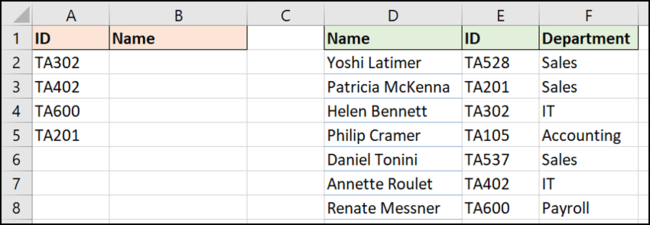
La formule suivante peut y parvenir: =XLOOKUP(A2,$E$2:$E$8,$D$2:$D$8)
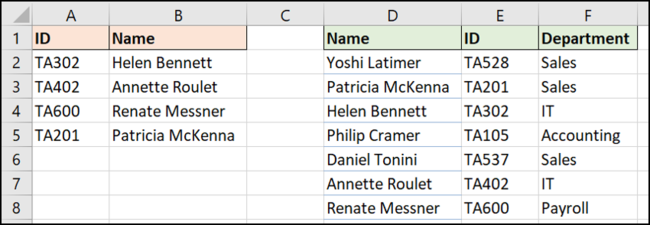
Que faire si vous ne le trouvez pas
Les utilisateurs des fonctions de recherche connaissent très bien le message d'erreur # N / Dites-leur bonjour lorsque leur fonction RECHERCHEV ou MATCH ne trouve pas ce dont ils ont besoin. Et il y a souvent une raison logique à cela.
Pour cela, les utilisateurs recherchent rapidement comment masquer cette erreur car elle n'est ni correcte ni utile. Oui, de toute façon, il y a des alternatives pour le faire.
XLOOKUP est livré avec son propre argument “XLOOKUP est livré avec son propre argument” XLOOKUP est livré avec son propre argument. Voyons-le en action avec l'exemple ci-dessus, mais avec un identifiant mal orthographié.
XLOOKUP est livré avec son propre argument “XLOOKUP est livré avec son propre argument” XLOOKUP est livré avec son propre argument: =XLOOKUP(A2,$E$2:$E$8,$D$2:$D$8,"Incorrect ID")
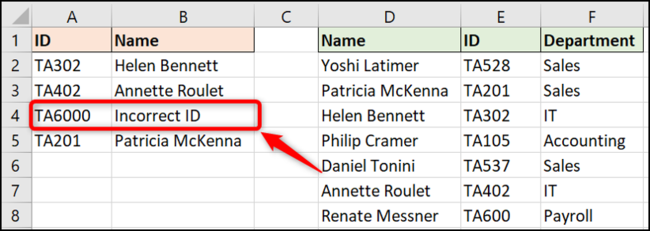
Utilisation de XLOOKUP pour une recherche de plage
Même si ce n'est pas aussi courant que la correspondance exacte, une utilisation très efficace d'une formule de recherche consiste à rechercher une valeur dans des plages. Prenons l'exemple suivant. Nous voulons retourner la remise en fonction du montant dépensé.
Cette fois, nous ne recherchons pas une valeur spécifique. Nous devons savoir où se situent les valeurs de la colonne B dans les plages de la colonne E. Cela déterminera la remise obtenue.
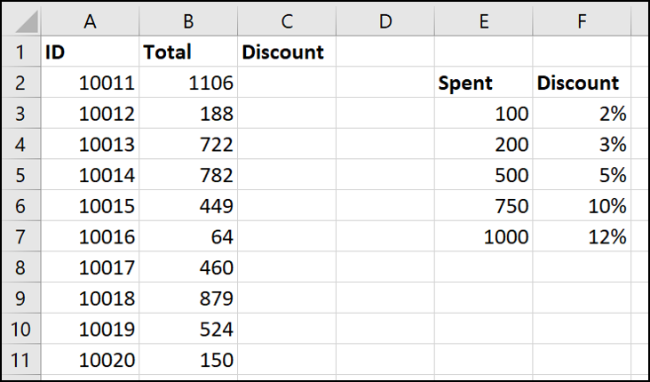
XLOOKUP a un cinquième argument facultatif (souviens toi, par défaut la correspondance exacte) appelé mode de correspondance.
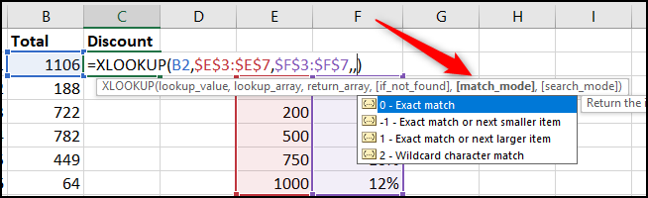
Vous pouvez voir que XLOOKUP a de plus grandes capacités avec des correspondances floues que VLOOKUP.
Il existe une option pour trouver la correspondance la plus proche à moins de (-1) ou plus près supérieur à (1) la valeur recherchée. Il existe également une option pour utiliser des caractères génériques (2) Quoi? ouais *. Ce paramètre n'est pas activé par défaut comme c'était le cas avec RECHERCHEV.
La formule de cet exemple renvoie la valeur inférieure la plus proche à la valeur recherchée si aucune correspondance exacte n'est trouvée: =XLOOKUP(B2,$E$3:$E$7,$F$3:$F$7,,-1)
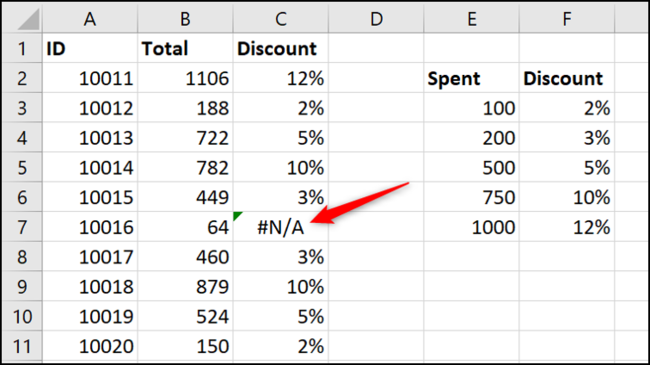
Malgré cela, il y a une erreur dans la cellule C7 où l'erreur est renvoyée # N / UNE (l'argument 'si non trouvé' n'a pas été utilisé). Cela aurait dû renvoyer un 0% éteint parce que vous dépensez 64 ne répond aux critères d'aucune remise.
Un autre avantage de la fonction SEARCH X est que vous n'avez pas besoin que la plage de recherche soit dans l'ordre croissant comme le fait VLOOKUP..
Entrez une nouvelle ligne au bas de la table de recherche, puis ouvrez la formule. Élargir la plage utilisée en cliquant et en faisant glisser les coins.
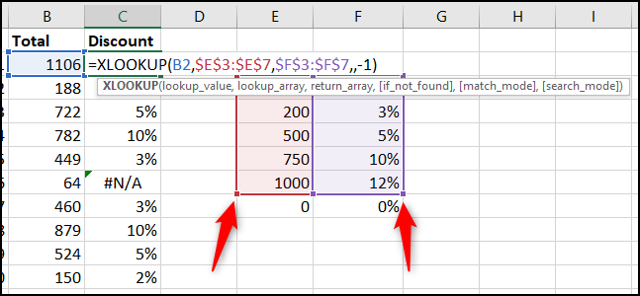
La formule corrige immédiatement l'erreur. XLOOKUP est livré avec son propre argument “0” XLOOKUP est livré avec son propre argument.
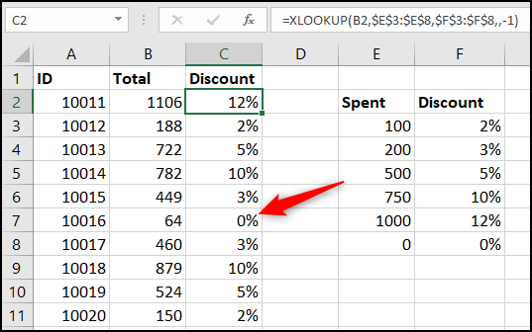
Personnellement, trierait toujours la table par la colonne de recherche. XLOOKUP est livré avec son propre argument “0” XLOOKUP est livré avec son propre argument. Mais le fait que la formule n'ait pas été cassée est génial.
XLOOKUP remplace également la fonction HLOOKUP
Comme mentionné, la fonction XLOOKUP est également là pour remplacer HLOOKUP. Une fonction pour en remplacer deux. Excellent!
La fonction HLOOKUP est une recherche horizontale, utilisé pour rechercher dans les lignes.
Il n'est pas aussi connu que son frère RECHERCHEV, mais il est utile pour des exemples comme celui montré ci-dessous, où les en-têtes sont dans la colonne A et les données sont dans les lignes 4 et 5.
XLOOKUP peut regarder dans les deux sens: colonnes vers le bas et plus loin le long des lignes. Nous n'avons plus besoin de deux fonctions différentes.
Dans cet exemple, la formule est utilisée pour renvoyer la valeur des ventes liée au nom dans la cellule A2. Rechercher le long de la ligne 4 pour trouver le nom et retourner la valeur de la ligne 5: =XLOOKUP(A2,B4:E4,B5:E5)
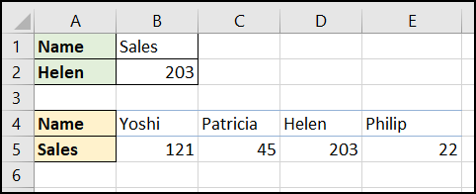
XLOOKUP peut regarder de bas en haut
En général, vous devez rechercher une liste pour trouver le premier (souvent unique) apparition d'une valeur. XLOOKUP a un sixième argument appelé mode de recherche. Cela nous permet de changer la recherche pour commencer en bas et rechercher une liste pour trouver la dernière occurrence d'une valeur.
Dans l'exemple suivant, nous aimerions trouver le niveau de stock de chaque produit dans la colonne A.
La table de recherche est triée par date et il y a plusieurs contrôles de stock par produit. Nous voulons retourner le niveau de stock de la dernière fois qu'il a été vérifié (dernière occurrence de l'ID de produit).
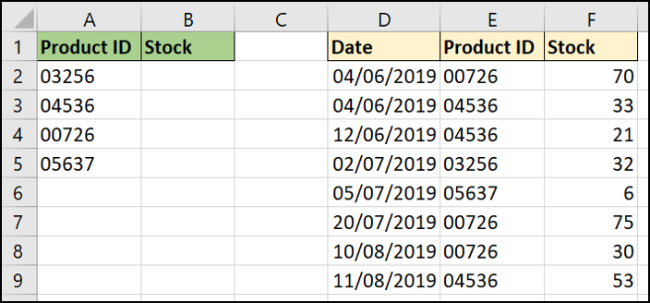
Le sixième argument de la fonction SEARCH X offre quatre options. XLOOKUP est livré avec son propre argument “XLOOKUP est livré avec son propre argument”.
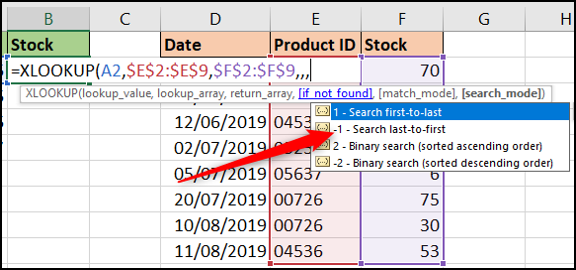
La formule complète est montrée ici: =XLOOKUP(A2,$E$2:$E$9,$F$2:$F$9,,,-1)
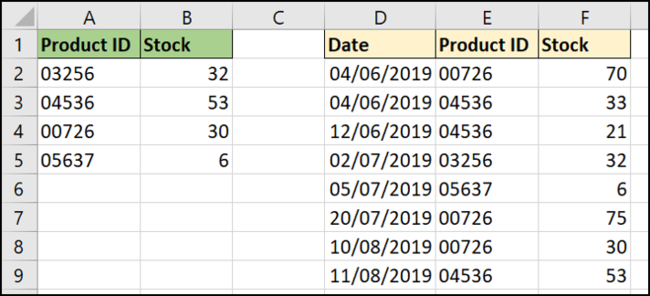
Dans cette formule, les quatrième et cinquième arguments ont été ignorés. C'est facultatif et nous voulions la valeur par défaut d'une correspondance exacte.
Arrondi
La fonction XLOOKUP est la successeur très attendu aux fonctions RECHERCHEV et RECHERCHEH.
Dans cet article, plusieurs exemples ont été utilisés pour démontrer les avantages de XLOOKUP. L'un d'eux est que XLOOKUP peut être utilisé sur des feuilles, des classeurs et aussi avec des tableaux. Les exemples ont été simples dans le post pour nous aider à comprendre.
Du à tableaux dynamiques entrés dans Excel tôt, il peut également renvoyer une plage de valeurs. Absolument, c'est quelque chose qu'il est important de souligner explorer plus avant.
Les jours RECHERCHEV sont comptés. XLOOKUP est là et sera bientôt la formule de recherche de facto.
setTimeout(fonction(){
!fonction(F,b,e,v,m,t,s)
{si(f.fbq)revenir;n=f.fbq=fonction(){n.callMethod?
n.callMethod.apply(m,arguments):n.queue.push(arguments)};
si(!f._fbq)f._fbq=n;n.push=n;n.chargé=!0;n.version=’2.0′;
n.queue=[];t=b.createElement(e);t.async=!0;
t.src=v;s=b.getElementsByTagName(e)[0];
s.parentNode.insertAvant(t,s) } (window, document,'scénario',
'https://connect.facebook.net/en_US/fbevents.js’);
fbq('init', « 335401813750447 »);
fbq('Piste', « Page View »);
},3000);






